电脑如何修改字体 电脑字体怎么更改
更新时间:2023-10-17 09:48:26作者:jiang
电脑如何修改字体,在现代社会中电脑已经成为我们生活中不可或缺的一部分,无论是工作还是娱乐,电脑都扮演着重要的角色。而在电脑使用过程中,字体的选择也是一项不可忽视的细节。因为不同的字体能够给人不同的感受和印象,所以了解如何修改电脑字体是非常有必要的。如果您想要让电脑上的字体更加个性化,或者根据不同的需求来调整字体的大小和风格,本文将向您介绍一些简单易行的方法,帮助您轻松修改电脑字体。无论是在办公工作中还是在日常使用中掌握这些技巧将为您带来更好的体验。
具体方法:
1.进入个性化
在电脑桌面上找到控制面板,点击后就打开了控制面板。找到控制面板内的外观和个性化设置后打开。
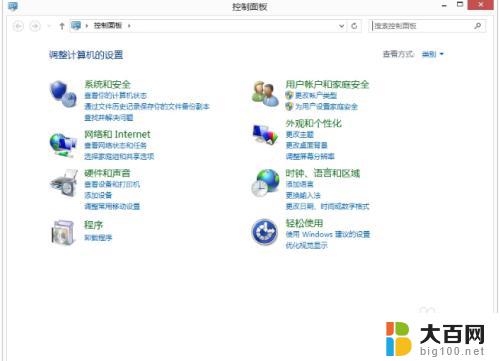
2.打开字体
在个性化面板下找到字体后打开,点击点击更改字体设置。
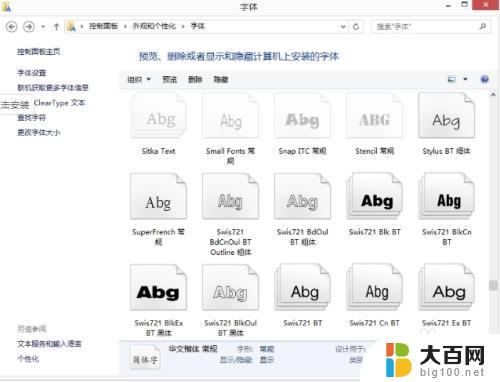
3.更改字体设置
在字体面板下找到字体设置后打开,勾选允许使用快捷方式安装字体。在下面选择自己喜欢的字体后打开喜欢的字体。
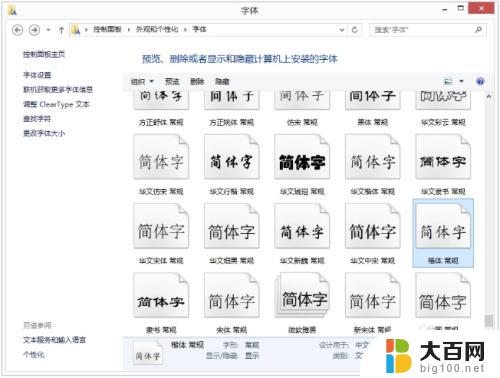
4.字体的安装
勾选“允许使用快捷方式安装字体“,并点击确定。

5.选择和预览字体
回到上一级菜单,点击字体菜单栏下方的“预览、删除或者显示和隐藏字体”。在这里面就可以预览和选择字体,也可以在网上下载喜欢的字体,然后放到该文件里就可以安装使用。
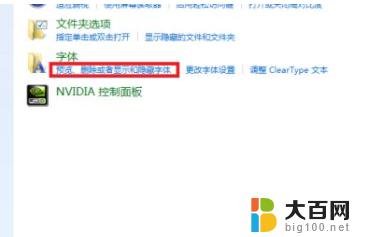
6.调整字体大小
返回第三步找到左边的更改字体大小,打开并调整字体大小,点击应用后保存。
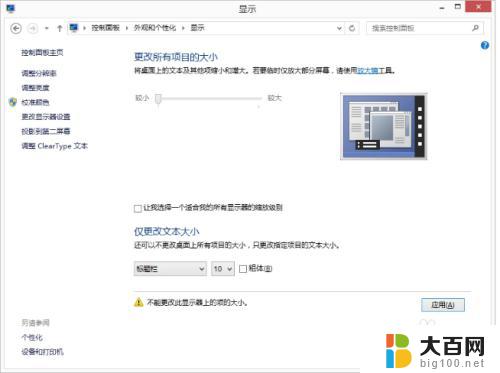
7.返回桌面
返回桌面你就会发现电脑的字体改好了。

以上是关于如何在电脑上更改字体的全部内容,如果有遇到相同情况的用户,可以按照这些方法解决问题。
- 上一篇: 微信打电话听不到声音 微信语音无声怎么办
- 下一篇: 截屏的声音怎么关掉 屏幕截屏声音怎么关掉
电脑如何修改字体 电脑字体怎么更改相关教程
- 苹果如何更改字体 苹果手机字体修改教程
- excel怎么修改默认字体 Excel默认字体如何修改
- excel更改默认字体 Excel默认字体修改方法
- ppt字体统一修改设置 怎样快速统一修改PPT字体
- 电脑字体怎么变颜色 电脑上怎么改变字体的颜色
- cad如何统一改字体 CAD图纸快速统一修改字体样式
- ppt如何统一设置字体 如何在PPT中统一修改字体
- word改英文字体 英文字体批量修改工具
- 打字键盘字体怎么变大 怎样修改输入法字体大小
- wps如何把字体改为拱形 wps如何将字体改为拱形
- 苹果进windows系统 Mac 双系统如何使用 Option 键切换
- win开机不显示桌面 电脑开机后黑屏无法显示桌面解决方法
- windows nginx自动启动 Windows环境下Nginx开机自启动实现方法
- winds自动更新关闭 笔记本电脑关闭自动更新方法
- 怎样把windows更新关闭 笔记本电脑如何关闭自动更新
- windows怎么把软件删干净 如何在笔记本上彻底删除软件
电脑教程推荐